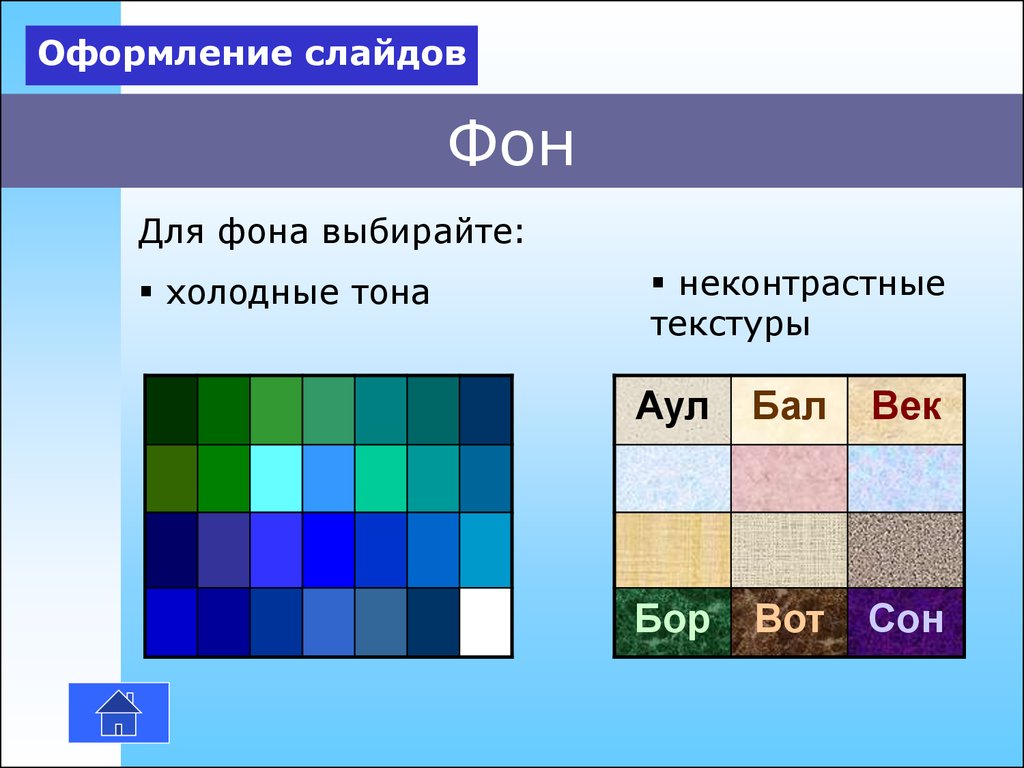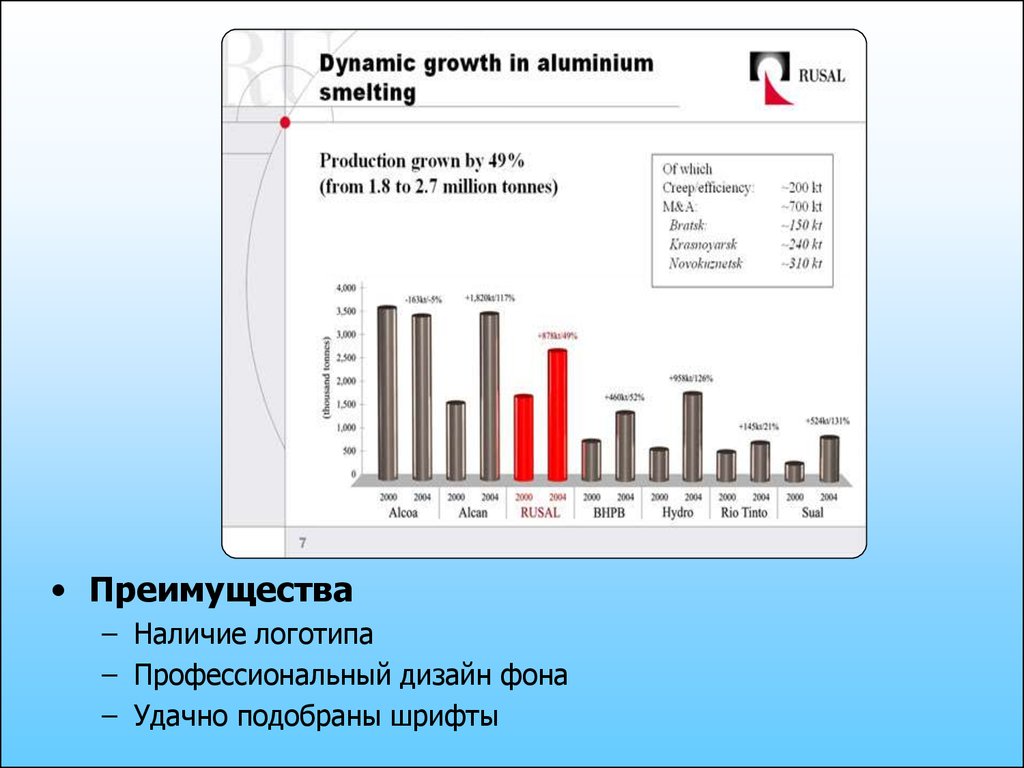Similar presentations:
Требования к оформлению презентации. Оформление слайдов и представление информации
1. Требования к оформлению презентации
Оформление слайдов ипредставление информации
2.
Оформление слайдовСтиль
Фон
Использование цвета
Анимационные эффекты
3. Стиль
Оформление слайдовСтиль
Соблюдайте единый стиль оформления
Избегайте стилей, которые будут
отвлекать от самой презентации
Вспомогательная информация
(управляющие кнопки) не должны
преобладать над основной информацией
(текст, рисунок)
4. Фон
Оформление слайдовФон
Для фона выбирайте:
холодные тона
неконтрастные
текстуры
Аул
Бал
Век
Бор
Вот
Сон
5. Использование цвета
Оформление слайдовИспользование цвета
На одном слайде рекомендуется
использовать три-четыре цвета
Для фона и текста слайда выбирайте
контрастные цвета
Обратите внимание на цвет гиперссылок (до
и после использования)
6. Использование цвета
Оформление слайдовИспользование цвета
На одном слайде рекомендуется
использовать три-четыре цвета
Для фона и текста слайда выбирайте
контрастные цвета
Обратите внимание на цвет гиперссылок (до
и после использования)
Красный цвет не рекомендуется в качестве фона
7. Использование цвета
Оформление слайдовИспользование цвета
На одном слайде рекомендуется
использовать три-четыре цвета
Для фона и текста слайда выбирайте
контрастные цвета
Обратите внимание на цвет гиперссылок (до
и после использования)
Цвет букв сливается с фоном
8. Анимационные эффекты
Оформление слайдовАнимационные эффекты
Используйте возможности компьютерной
анимации для представления информации на
слайде
Не стоит злоупотреблять различными
анимационными эффектами, они не должны
отвлекать внимание от содержания на слайде
НЕ отвлекайтесь!
9. Представление информации
Содержание информацииИспользуйте короткие слова и предложения
Минимизируйте количество предлогов,
наречий, прилагательных
Заголовки должны привлекать внимание
аудитории
10. Содержание информации
Представление информацииРасположение информации
Предпочтительно горизонтальное
расположение информации
Наиболее важная информация должна
располагаться в центре экрана
Если на слайде картинка, надпись должна
располагаться под ней
11. Расположение информации
Представление информацииШрифты
Для заголовков - не менее 24
Для информации -
не менее 18
Шрифты без засечек легче читать с большого
расстояния
Нельзя смешивать различные типы шрифтов в
одной презентации
Для выделения информации следует
использовать жирный шрифт, курсив,
подчеркивание
12. Шрифты
Представление информацииВыделение информации
Рамки, границы, заливки
Разные цвета шрифтов, штриховка, заливка
Рисунки, диаграммы, схемы для иллюстрации
наиболее важных фактов
13. Шрифты без засечек
Представление информацииОбъем информации
Не стоит заполнять один слайд
слишком большим объемом
информации: люди могут
запомнить не более трех фактов,
выводов, определений
Наибольшая эффективность
достигается тогда, когда
ключевые пункты отображаются
по одному на каждом отдельном
слайде
14. Выделение информации
Представление информацииВиды слайдов
Для обеспечения
разнообразия следует
использовать различные
виды слайдов:
C текстами
С таблицами
С диаграммами
15. Объем информации
Основные ошибки,совершаемые при
составлении
презентации
в PowerPoint
16.
• Ошибка• Плохая сочетаемость
цвета. Например, цвета
шрифта и фона.
• Совет
• Используйте встроенные
шаблоны PowerPoint. В них
уже подобраны цвета
шрифтов и фона.
17.
• Ошибка• Совет
• Размещение графики и
текста не в соответствии с
дизайном шаблона
презентации
• Располагайте графику и текст
конструктивно правильно,
учитывая особенности вашего
шаблона
18.
• ОшибкаШрифт заголовка списка
почти не отличается от
шрифта, который
используется в списке. Из-за
этого текст списка и текст
заголовка почти сливаются
в единый текст.
• Совет
• Выделяйте заголовок
списка
19.
• Ошибка• Смена слайдов происходит
автоматически, поэтому
невозможно контролировать
показ презентации.
• Совет
• Сделайте переход между
слайдами по щелчку мыши
20.
• Ошибка• Совет
• Перенасыщение
презентации
разнообразными эффектами
за которыми теряется суть
презентации
• Используйте простые
эффекты. Пусть количество
эффектов будет небольшим.
• У вас большая презентация
и при этом отсутствует её
содержание на первых
слайдах.
• Делайте содержание с
гиперссылками, которые
позволяют быстро
переходить к любым пунктам
презентации.
• На созданной презентации
отсутствуют логотип и
реквизиты ОУ на каждом
слайде
• Вставьте логотип и
реквизиты ОУ в колонтитулы
шаблона презентации и они
автоматически появятся на
каждом слайде
21.
Советы посозданию
презентации
22.
• Преимущества– Логотип встроен в фон шаблона
– Колонтитул визуально отделен от основного текста
• Совет
– В фотографиях скругляйте края – смотрится более
современно
23. Советы по созданию презентации
• Преимущества– Заголовок контрастирует с фоном
• Недостатки
– Фон презентации не согласуется с тематикой
• Совет
– Старайтесь использовать темный цвет фона и контрастный цвет
основного текста
24.
• Преимущества– Использование встроенного шаблона – экономия времени
• Недостатки
– Рисунок фона шаблона смотрится «грубовато»
• Совет
– Используйте шаблоны, созданные из существующих презентаций,
которые согласуются с тематикой.
25.
• Преимущества– Наличие логотипа и номера слайда в колонтитулах
• Недостатки
– Красный цвет может раздражать
• Совет
– Избегайте «кричащих» цветов
26.
• Преимущества– Наличие логотипа
– Профессиональный дизайн фона
– Удачно подобраны шрифты
27.
Спасибо завнимание